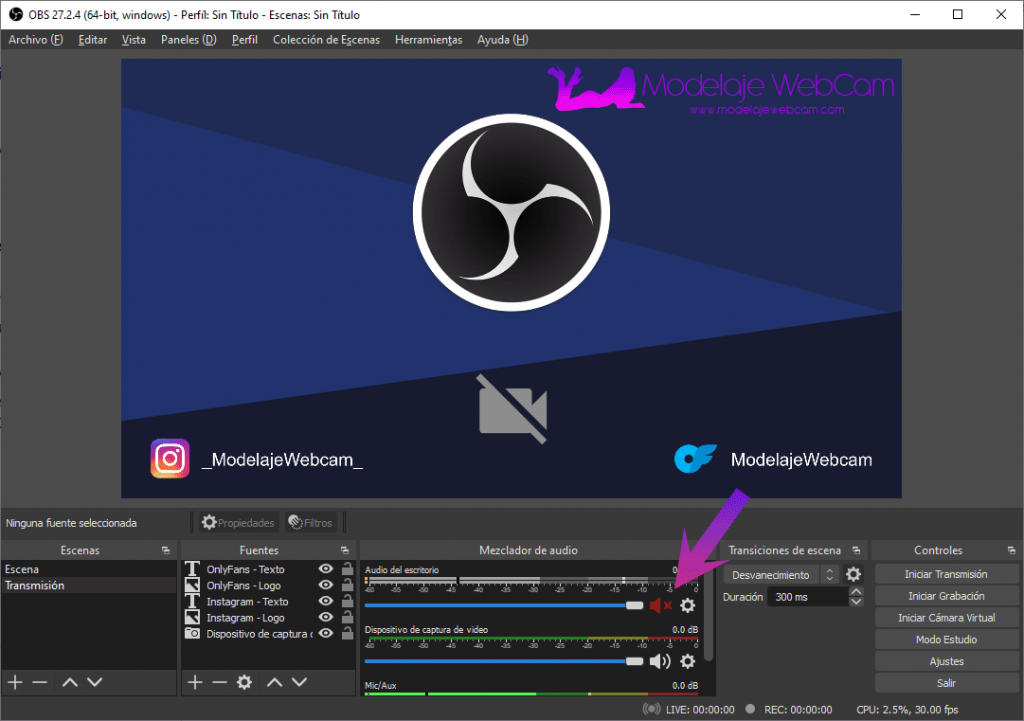Aprenda cómo silenciar los sonidos del sistema en OBS como los sonidos de Windows, WhatsApp, YouTube, Spotify y de otras aplicaciones.
Es posible que algunos de tus usuarios te hayan dicho que no pueden escucharte bien porque tienes el volumen de la música muy alto. La supuesta solución que tú le das es bajar el volumen, pero del «PARLANTE». Sin embargo, tus usuarios siguen diciéndote que la música aún sigue de alto y tú les respondes que ya bajaste el volumen, pero del «PARLANTE». El problema es que bajar el volumen del parlante no es la solución, sino que tienes que bajar el volumen «desde OBS».
¿Qué sonidos emite el sistema?
- Sonidos de Windows (Sonidos de error, sonidos de notificaciones, sonidos del calendario, sonido al conectar o desconectar el USB, etc.)
- Sonidos de aplicaciones que se están ejecutando como WhatsApp (Mensajes de voz, mensajes de video, llamadas o videollamadas)
- Skype (Llamadas, videollamadas, etc.)
- YouTube
- Spotify
- Todo audio de cualquier página web, juego o aplicación que se está ejecutando en el sistema
¿Por qué el volumen del sistema está activo y al máximo en OBS?
- Durante la instalación de OBS, este habilita el volumen del sistema y al máximo.
¿Cómo silenciar sonidos del sistema en OBS?
Para silenciar los sonidos del sistema en OBS simplemente debes bajar el sonido o presionar el parlante del canal:
- Audio de escritorio (Sonidos del sistema)
¿Qué son las demás canales de audio?
Puede que veas más canales de audio en OBS, estos varían dependiendo de los dispositivos conectados en tu equipo. El resto de canales de audio significa lo siguiente:
- Audio del escritorio (Son los sonidos del sistema)
- Mic/Aux (Sonido del micrófono)
- Dispositivo de captura de video (Webcam con micrófono)
NOTA: Para verificar que tus usuarios ya no escuchen el audio del escritorio, OBS mostrará el indicador del volumen del audio en color gris.
Espero te haya servido esta guía para tus transmisiones y no olvides dejar tu comentario ante cualquier duda o consulta.